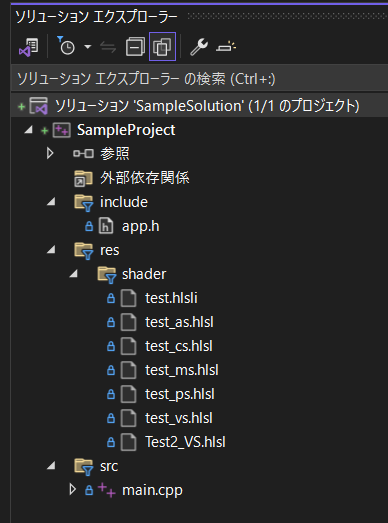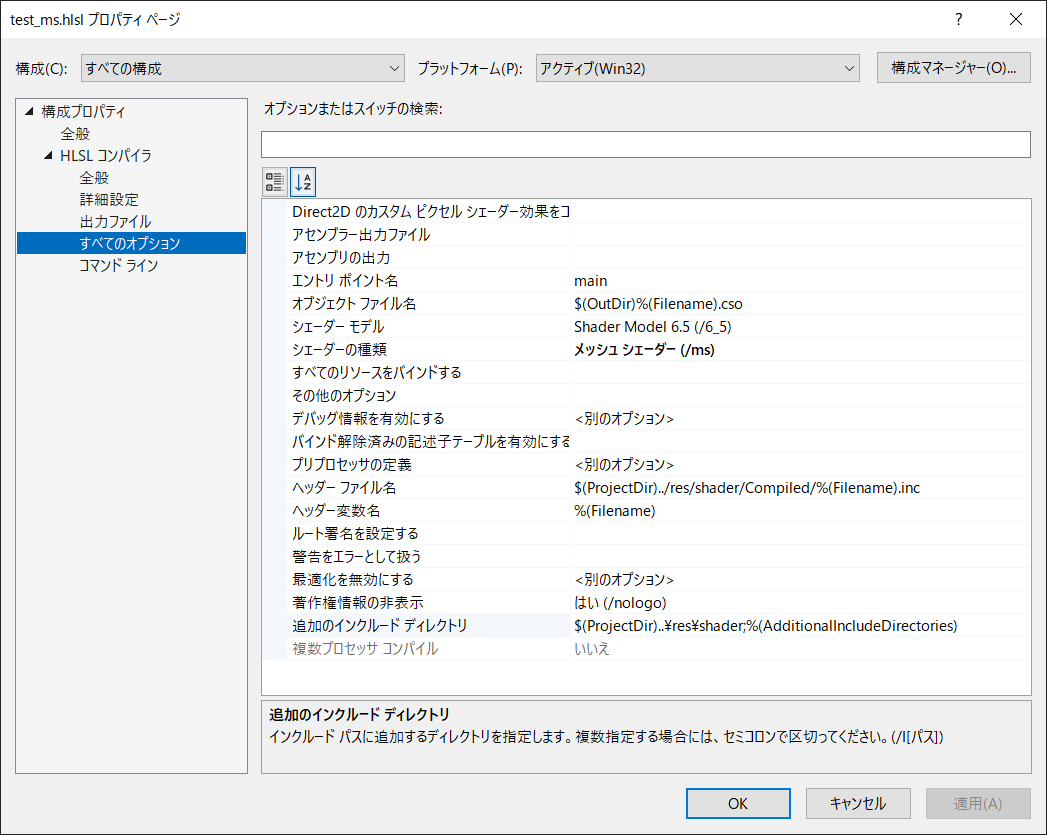こんねね~。Pocolです。
premake5の覚書をしておこうと思います。
XBox系のプラットフォームの場合は,Billzard社がpremake-consolesというGithubリポジトリを公開しているので,これを使えばよさそうです。
https://github.com/Blizzard/premake-consoles
で,青いプラットフォームの場合は,これまたBillzard社がソースコードをフォーラムにて公開しているので,それを使えばいいです。
問題はこれらが使えない場合です。既にpremake作っちゃっているやつとか,これから出てくる新規プラットフォームの場合とかですね。
自力で実装する必要があります。ほとんどの場合はSDKがC++だと思われるので,C++のコンパイルは問題なく対応できるでしょう。
じゃ、何が問題か?
そうです。前回やったシェーダ設定ですね。恐らく問題になるでしょう。
SDKでVS拡張が提供されている場合は,プロジェクトファイルに記述すればいいので,premakeを拡張していけばいいです。
やり方としては,
https://github.com/premake/premake-core/blob/master/modules/vstudio/vs2010_vcxproj.lua
のFxCompileおよびfxCompileで記載されている箇所を参考にします。
premake用に公開するAPIは,
https://github.com/premake/premake-core/blob/master/modules/vstudio/_preload.lua
のshadertypeとか,shadermodel,shaderincludedirsあたりを参考にLuaに実装を付け足します。
先ほど言った、VS拡張が提供されている場合はこんな感じでいいのですが,じゃ、提供されていない場合はどうすればいいでしょうか?
残念ながら,自分で作るしかないですね。
作り方については,以前に書いた「カスタムビルドルール!」と「Visual Studioと格闘中…。」の記事で紹介しているので,これを参考に実装すれば良いでしょう。
…ということでコンソールプラットフォーム用のpremakeのシェーダビルド対応について,覚書を書いてみました。
殆どの人には,全く役に立たないんですが,自分だけには役立つというしょうもない記事でした。